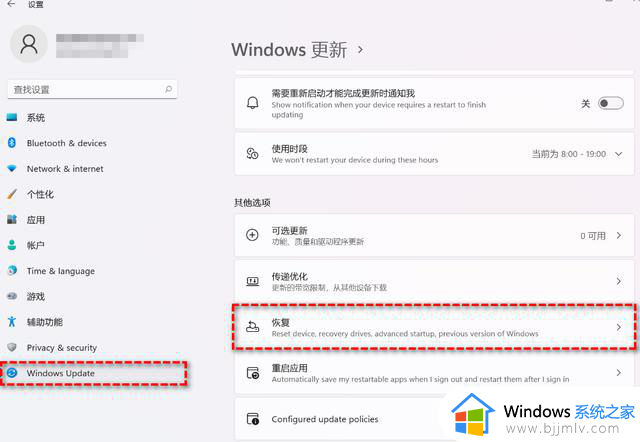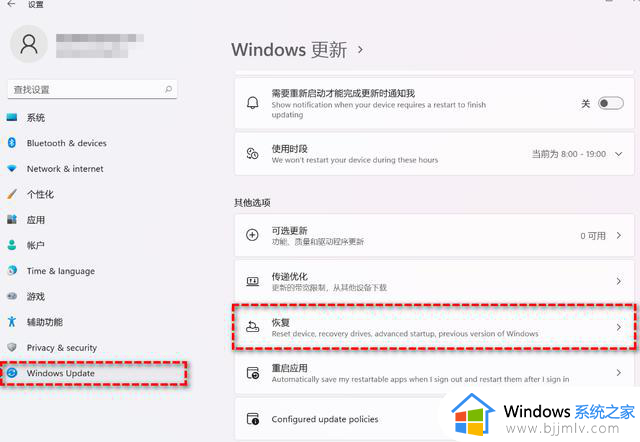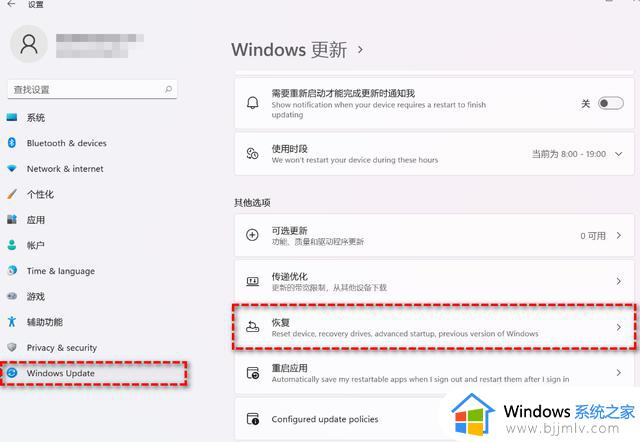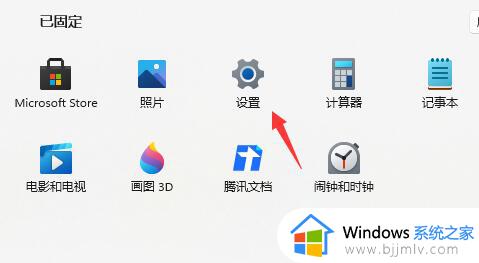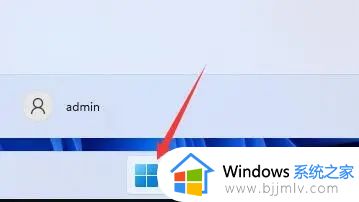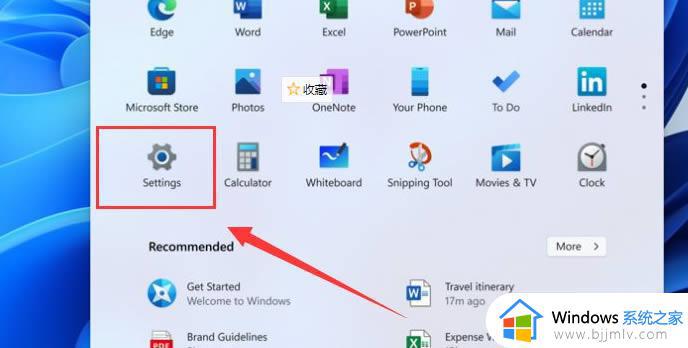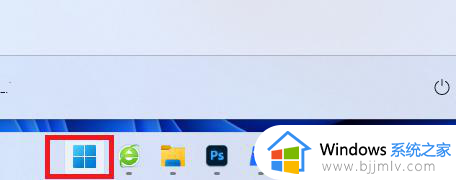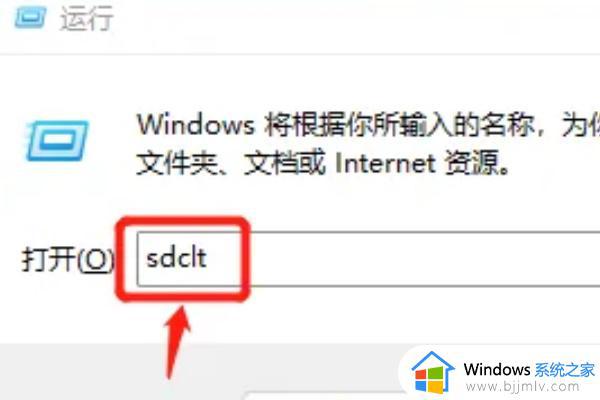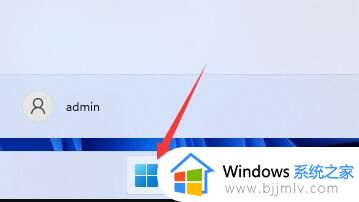电脑系统win11怎么还原win10 电脑win11降级win10教程
随着我们的微软发布了win11操作系统,我们很多的小伙伴脑子一热就跟着升级了win11操作系统,但是使用过后很多小伙伴都感觉使用不习惯,想要退回之前的win10操作系统,那么电脑系统win11怎么还原win10呢?接下来小编就教给大家电脑win11降级win10教程,大家一起来看看吧,希望对你有帮助。
具体方法:
第 1 步:第一步是从 Windows 11 打开新设置。在这里,您需要转到图像中显示的系统设置。
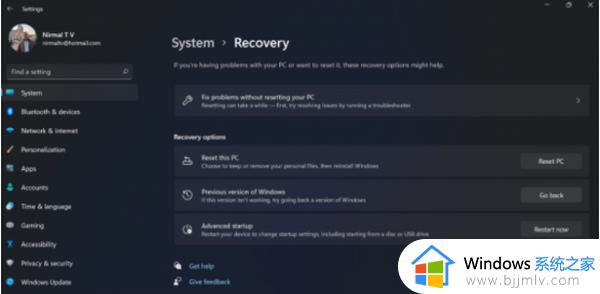
第 2 步:在系统设置下,选择“恢复”选项。在这里,您将能够看到“以前版本的窗口”选项。您还可以在它旁边看到一个“返回”按钮,单击此按钮。
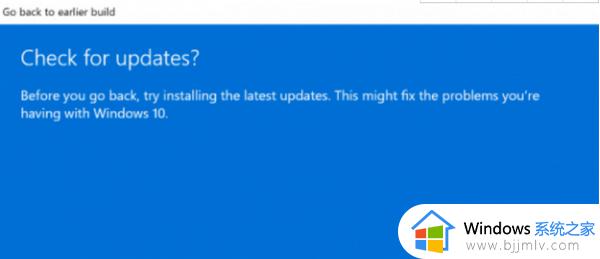
第 3 步:您可以指定要返回 Windows 10 或旧版本的 Windows 的原因。选择任何原因,然后单击下一个。
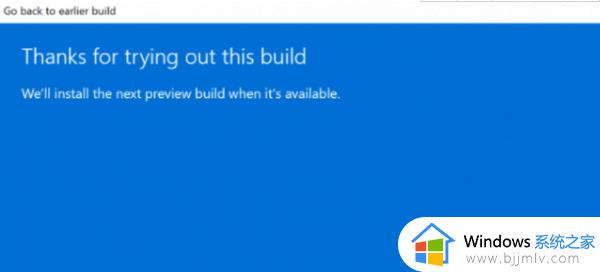
第 4 步:在下一步中,您可以选择检查更新或跳过此步骤。
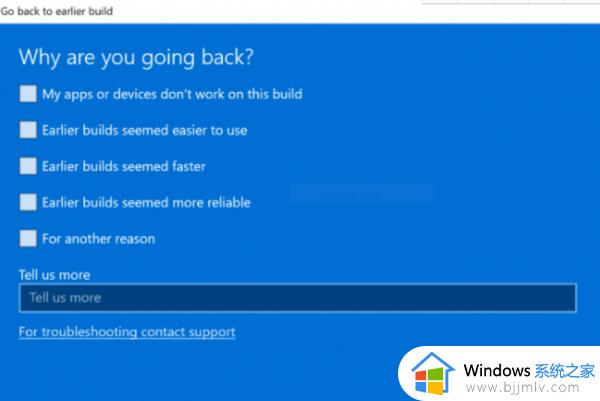
第 5 步:在下一步,设置将告诉你,如果你确定重新安装几个应用程序后,降级到以前的版本。
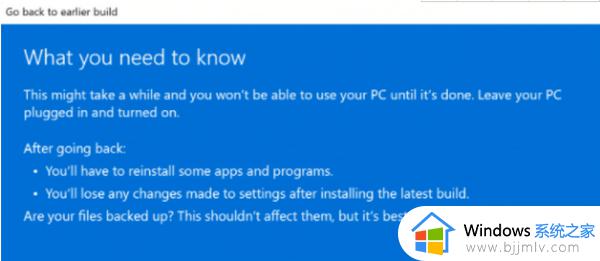
第 6 步:请确保您知道要登录到以前的版本的密码,因为降级后将需要密码。
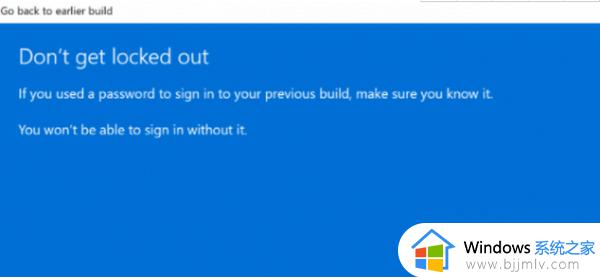
第 7 步:最后一步是单击“返回”到较早的构建按钮,Windows 将将您的 PC 从 Windows 11 降级为上一个版本。
以上全部内容就是小编带给大家的电脑win11降级win10教程详细分享啦,小伙伴们如果你们升级完win11也想退回win10的话可以参照小编的方法进行系统回退,希望本文的内容可以帮助到大家。